使用win11系统该怎么查看电脑的历史记录呢?下面小编就来给大家讲一下怎么操作! 操作方法 1、使用事件查看器 点击Windows键,在搜索栏中输入Event Viewer ,然后单击Open。 右键单击Wi
使用win11系统该怎么查看电脑的历史记录呢?下面小编就来给大家讲一下怎么操作!
操作方法
1、使用事件查看器
点击Windows键,在搜索栏中输入Event Viewer ,然后单击Open。
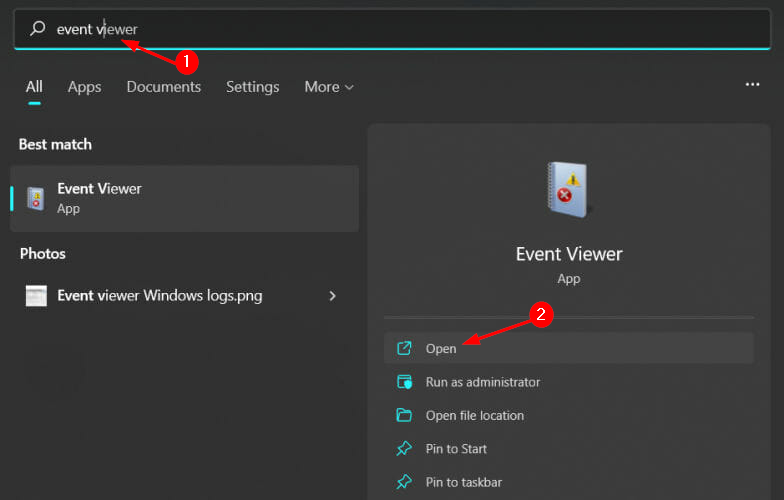
右键单击Windows日志并选择系统。
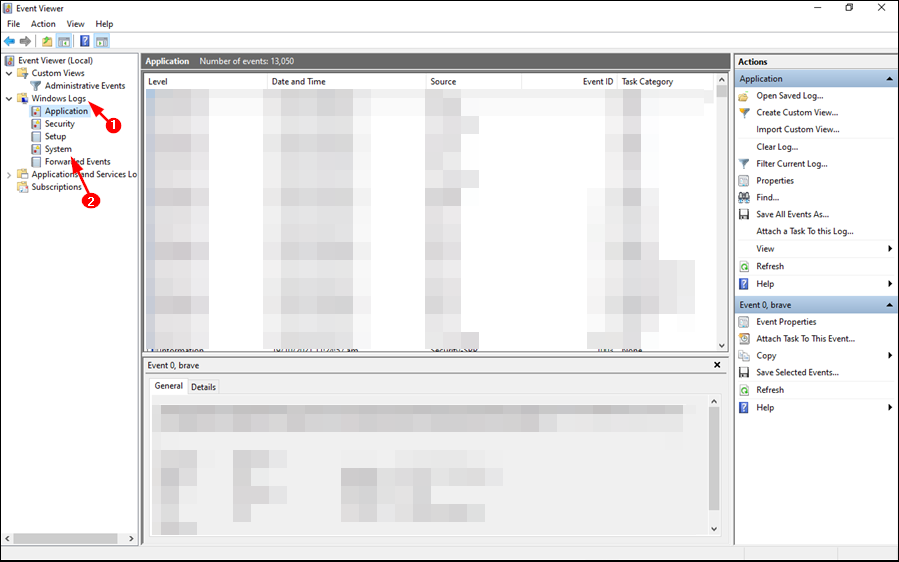
您现在将能够看到您的计算机已打开次数的当前日志。
2、使用命令提示符
按Windows键,在搜索栏中输入cmd ,然后单击Run as administrator。
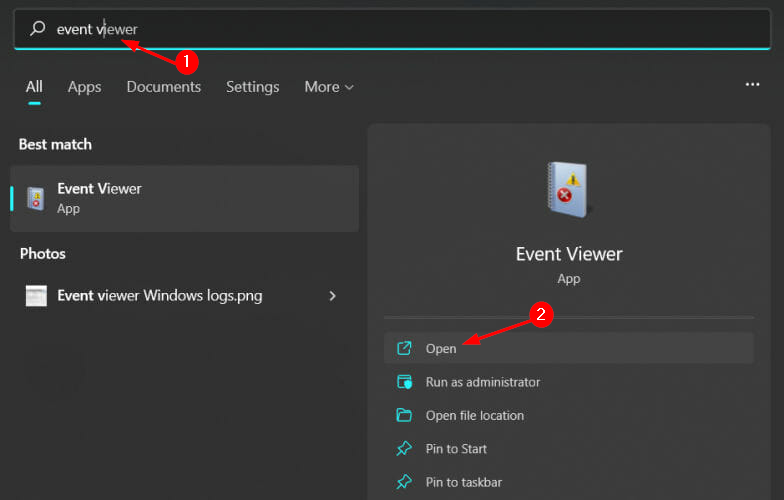
键入以下命令并按Enter:systeminfo
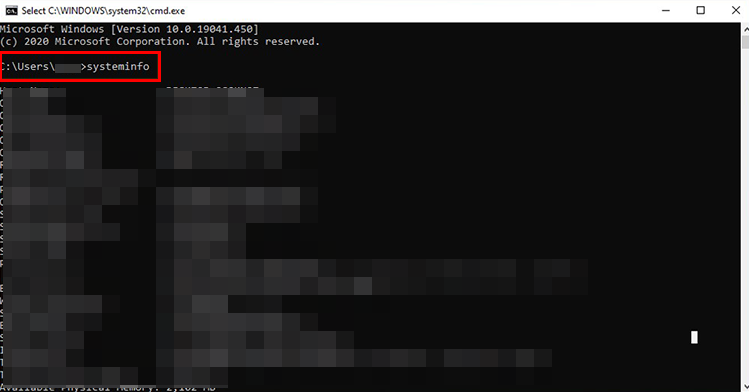
这就是在命令提示符中检查计算机历史记录的简单方法。您将能够看到您的 PC 已启动了多少次。
3、使用运行命令
同时按Windows+R键打开运行命令。
在对话框中输入最近并Enter点击。
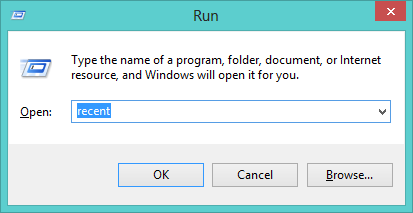
您将被定向到最近的文件夹位置并查看您的计算机历史记录。
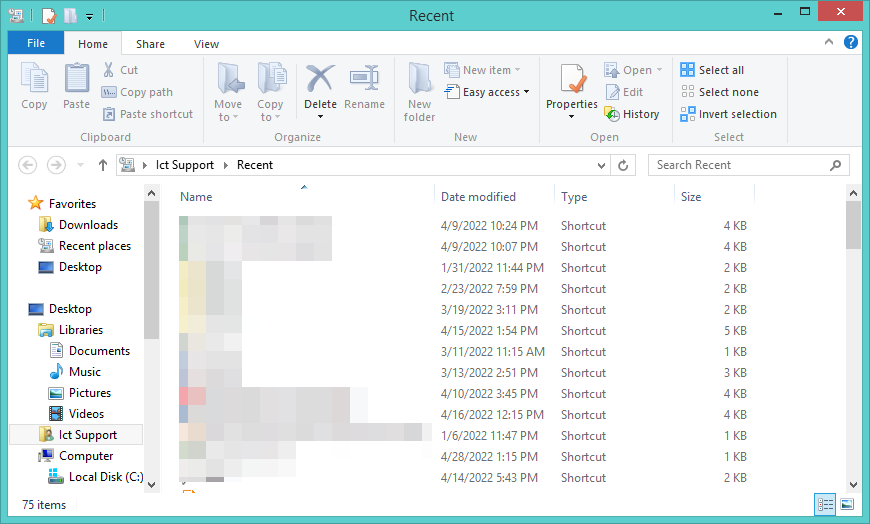
以上就是win11查看计算机历史记录的方法教程了,如果你有其他问题可以给我们留言,我们将尽快为你解答!更多精彩内容敬请关注自由互联!
